Dell Optiplex 5050-8299 User Manual [ru]
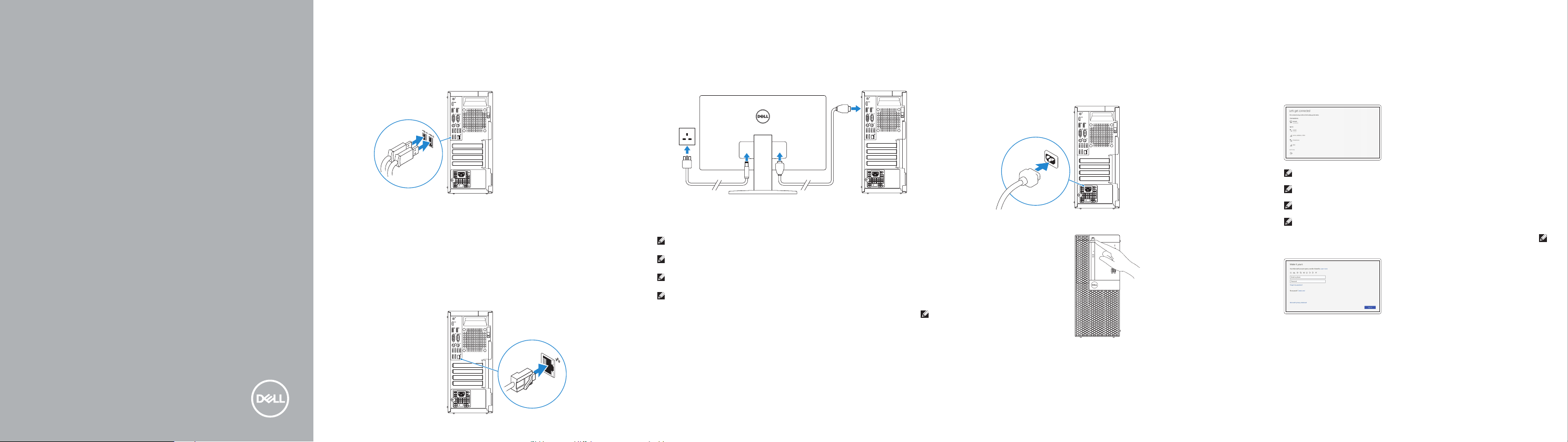
OptiPlex 5050 Tower
Quick Start Guide
Οδηγός γρήγορης έναρξης
Guia de iniciação rápida
Краткое руководство по началу работы
הריהמ הלחתה ךירדמ
1 Connect the keyboard and mouse
Συνδέστε το πληκτρολόγιο και το ποντίκι
Ligar o teclado e o rato
Подсоедините клавиатуру и мышь
רבכעה תאו תדלקמה תא רבח
2 Connect the network cable — optional
Συνδέστε το καλώδιο δικτύου — προαιρετικά
Ligar o cabo de rede — opcional
Подсоедините сетевой кабель — заказывается дополнительно
ילנויצפוא — תשרה לבכ תא רבח
3 Connect the display
Συνδέστε την οθόνη
Ligar o monitor
Подключите дисплей
גצה תא רבח
NOTE: If you ordered your computer with a discrete graphics card, connectthe display to the
discrete graphics card.
ΣΗΜΕΙΩΣΗ: Αν παραγγείλατε τον υπολογιστή σας με χωριστή κάρτα γραφικών, συνδέστε την
οθόνη στη χωριστή κάρτα γραφικών.
NOTA: Caso tenha encomendado o computador com uma placa gráfica separada, ligue o monitor
à placa gráfica separada.
ПРИМЕЧАНИЕ: Если вы приобрели компьютер, укомплектованный графическим адаптером на
отдельной плате, подсоедините дисплей к разъему на графическом адаптере.
.דרפנה יפרגה סיטרכל גצה תא רבח ,דרפנ יפרג סיטרכ םע בשחמה תא תנמזה םא :הרעה
4 Connect the power cable and
press the power button
Συνδέστε το καλώδιο τροφοδοσίας και πιέστε το κουμπί λειτουργίας
Ligar o cabo de alimentação e premir o botão de ligação
Подсоедините кабель питания и нажмите кнопку питания
הלעפהה ןצחל לע ץחלו למשחה לבכ תא רבח
Finish operating system setup
5
Τελειώστε τη ρύθμιση του λειτουργικού συστήματος
Terminar a configuração do sistema operativo
Завершите настройку операционной системы
הלעפהה תכרעמ תנקתה תא םייס
Windows
Connect to your network
Συνδεθείτε στο δίκτυό σας
Estabeleça ligação à rede
Подключитесь к сети
תשרל רבחתה
NOTE: If you are connecting to a secured wireless network, enter the password for the wireless
network access when prompted.
ΣΗΜΕΙΩΣΗ: Αν πρόκειται να συνδεθείτε σε ασφαλές ασύρματο δίκτυο, πληκτρολογήστε
τον κωδικό πρόσβασης στο ασύρματο δίκτυο όταν θα παρουσιαστεί η σχετική προτροπή.
NOTA: Se estiver a ligar a uma rede sem fios protegida, introduza a palavra passe de acesso à
rede sem fios quando solicitado.
ПРИМЕЧАНИЕ: В случае подключения к защищенной беспроводной сети при появлении
подсказки введите пароль для доступа к беспроводной сети.
רשאכ תיטוחלאה תשרה לא השיגה תמסיס תא ןזה ,תחטבואמ תיטוחלא תשרל רבחתמ התא םא :הרעה
Sign in to your Microsoft account orcreate
alocal account
Πραγματοποιήστε είσοδο στον λογαριασμό σας
στη Microsoft ή δημιουργήστε τοπικό λογαριασμό
Inicie sessão na sua conta Microsoft ou crie uma
conta local
Войти в учетную запись Microsoft или создать
локальную учетную запись
ימוקמ ןובשח רוצ וא ךלש Microsoft ןובשחל סנכיה
.תאז תושעל שקבתת
Ubuntu
Follow the instructions on the screen to finish setup.
Ακολουθήστε τις οδηγίες που θα παρουσιαστούν στην οθόνη για να τελειώσει
η ρύθμιση.
Siga as instruções no ecrã para concluir a configuração.
Для завершения установки следуйте инструкциям на экране.
.הנקתהה תא םייסל ידכ ךסמה לע תוארוהה יפל לעפ
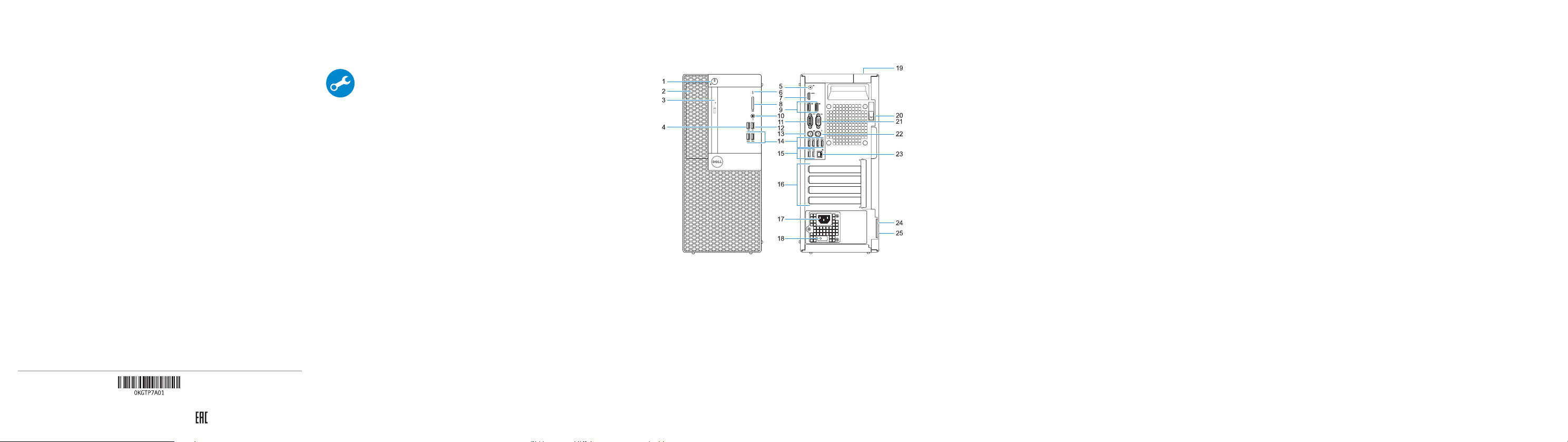
Product support and manuals
Υποστ ήριξη και εγ χειρίδι α προϊ όντων
Supor te e manuais do produto
Техниче ска я под держ ка и рук ово дств а по пр одук там
רצומל םי כירדמו הכימת
Contact Dell
Επικοινωνί α με την De ll | Contactar a Dell
Обрат итесь в компан ию Dell
Regulatory and safety
Ρυθμι στι κοί φο ρείς κα ι ασφά λει α
Regulamentos e segurança
Соответствие стандартам и технике безопасности
תוחיטבו תונקת
Regulatory model
Μοντ έλο κα τά του ς ρυθμ ιστ ικούς φ ορεί ς
Modelo regulamentar
Модель согласно нормативной документации
הניקת ם גד
Regulatory type
Τύπος κα τά του ς ρυθμ ιστικούς φ ορεί ς | Tipo regulamentar
Тип согласно нормативной документации
Computer model
Μοντέλο υπολογιστή | Modelo do computador
Модель компьютера
| Dell לא הנפ
| הניקת גוס
| בשחמ םגד
Dell.com/support
Dell.com/support/manuals
Dell.com/support/windows
Dell.com/contactdell
Dell.com/regulatory_compliance
D18M
D18M003
OptiPl ex 5050 Tower
Locate Dell apps
Εντοπίστε τις εφαρμογές της Dell | Localizar as aplicações Dell
Найдите приложения Dell
SupportAssist Check and update your computer
| Dell ימושיי תא רתא
Προχωρήστε σε έλεγχο και ενημέρωση του
υπολογιστή σας
Verifique e atualize o seu computador
Проверка и обновление компьютера
ךלש בשחמה תא ןכדעו קוד ב
Features
Δυνατότητες | Funcionalidades |
Характеристики
| תונוכת
1. Κο υμπί λειτουργίας και λυχνία
τροφοδοσίας
2. Εξωτερικό φα τνίο 5,25 ιντσών
3. Μονάδα οπτικού δίσκου (προαιρετικά)
4. Θύρα USB 2.0 με PowerShare
5. Θύρα εξό δου γραμμής
6. Λυχνία δραστηριότητας
σκληρού δίσκου
7. Θύρα HDMI
8. Μονάδα ανάγνωσης καρτών
μνήμης (προα ιρετικά)
9. DisplayPort
10. Θύρα κεφαλοσυσκευής
11. Σειρι ακή θύρα
12. Θύρα USB 2.0
13. Θύρα πληκ τρολογίου PS/2
14. Θύρες USB 3.0
15. Θύρες USB 2.0 (υποστηρίζουν
έξυπνη ενεργοποίηση)
16. Υποδοχές καρτών επέκτασης
17. Θύρα συνδέσμου τροφο δοσ ίας
18. Διαγ νωσ τική λυχνία τρ οφο δοτικού
19. Υποδοχή κ λει δαριάς κα λύμμα τος
καλωδίων
20. Μάνταλο αποδέσμευ σης
21. Θύρα VGA (προαιρετικά)
22. Θύρα ποντικιού PS/2
23. Θύρα δικτύου
24. Υποδ οχή καλωδίου ασφ αλείας
Kensington
25. Κρίκος λουκέτου
1.
Кнопка питания и индикатор питания
2.
5,25-дюймовый внешний дисковод
3.
Оптический дисковод
(заказывается дополнительно)
4.
Порт USB 2.0 с поддержкой функции
PowerShare
5.
Разъем линейного выхода
6.
Индикатор активности жесткого
диска
7.
Порт HDMI
8.
Устройство чтения карт памяти
(заказывается дополнительно)
9.
DisplayPort
10.
Порт для наушников
11.
Последовательный порт
12.
Порт USB 2.0
13.
Разъем PS/2 для клавиат уры
14.
Порты USB 3.0
15.
Порты USB 2.0 (с функцией
интеллектуального питания)
16.
Слоты дл я плат расширения
17.
Порт раз ъема пи тания
18.
Индикатор диагностики источника
питания
19.
Паз защелки крышки кабеля
20.
Фиксатор
21.
Порт VGA (дополнительный)
22.
Разъем PS/2 для мыши
23.
Сетевой порт
24.
Гнездо защитного кабеля Kensington
25.
Проушина для навесного замка
© 2016 Del l Inc.
© 2016 Microsoft Corporation.
© 2016 Can onical Ltd.
Printed in China.
2016-12
1. Power button and power light
2. 5.25-inch external bay
3. Optical drive (optional)
4. USB 2.0 port with PowerShare
5. Line-out port
6. Hard drive activity light
7. HDMI port
8. Memory card reader (optional)
9. DisplayPort
10. Headset port
11. Serial port
12. USB 2.0 port
13. PS/2 keyboard port
14. USB 3.0 ports
15. USB 2.0 ports (supports Smart
Po we r On)
16. Expansion card slots
17. Power connector port
18. Power supply diagnostic light
19. Cable cover lock slot
20. Release latch
21. VGA port (optional)
22. PS/2 mouse port
23. Network port
24. Kensington security cable slot
25. Padlock ring
1. Botão de energia e luz de energia
2. Compartimento externo de
5,25 polegadas
3. Unidade óptica (opcional)
4. Porta USB 2.0 com PowerShare
5. Porta de saída de linha
6. Luz de actividade da unidade de
disco rígido
7. Porta HDMI
8. Leitor de cartão de memória (opcional)
9. DisplayPort
10. Porta para auscultadores
11. Porta de série
12. Porta USB 2.0
13. Porta de teclado PS/2
14. Portas USB 3.0
15. Portas USB 2.0
(suportam Smart Power On)
16. Slots da placa de expansão
17. Porta do conetor de alimentação
18. Luz de diagnóstico da fonte de
alimentação
19. Ranhura do trinco da tampa do cabo
20. Trava de liberação
21. Porta VGA (opcional)
22. Porta de rato PS/2
23. Porta de rede
24. Ranhura do cabo de segurança
Kensington
25. Anel para cadeado
(המכח הלעפהב תוכמות)
14 .USB 3.0 תואיצי
15 . USB 2.0 תואיצי
1 .הלעפה ןצחלו הלעפה תירונ
2 .’ץניא 5.25 לדוגב ינוציח א ת
3 .(ילנויצפוא) יטפוא ןנוכ
16 .הבחרה יסיטרכל םיצירח
17 .למשחה רבחמ תאי צי
18 .חוכ קפס ןוחבא תירונ
19 .לבכ יוסיכל הל יענ ץירח
20 .רורחש ספת
21 .(תילנויצפוא) VGA תאיצי
22 .PS/2 רבכע תאיצי
23 .תשר תאיצי
24 .Kensington לש החטבא לבכ ץירח
25 .הילת לוענמ לש תעבט
4 .PowerShare םע USB 2.0 תאיצי
5 .(האיצי וק) Line-out תאי צי
6 .חישק ןנוכ לש תוליעפ תירונ
7 .HDMI תאיצי
8 .(ילנויצפוא) ןורכיז יסיטרכ ארוק
9 . DisplayPort
10 .היינזוא תאיצי
11 .(תירוט האיצי) Serial por t
12 .USB 2.0 תאיצי
13 .PS/2 תדלקמ תאיצי
